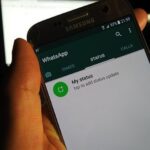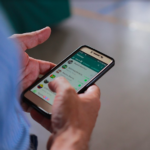Cómo guardar imágenes en Google Fotos en tu iPhone

febrero 26, 2021
Hasta 2015 Google Fotos formaba parte de las funciones de Google+. Esta plataforma te daba la opción de realizar copias para respaldar las fotos tomadas con tu iPhone, y guardarlas en álbumes virtuales. A partir de 2016, una vez independizada, esta aplicación te proporciona almacenaje casi ilimitado de fotos y videos, e incluso, organiza los archivos por fecha de captura, por personas u objetos que aparezcan en la imagen.
Si ya la has descargado en tu smartphone, solamente requieres actualizarla para que utilices todos los servicios de la plataforma. No debes pasar por alto que esta app sincronizará la galería de tu celular con tu cuenta Google, sin necesidad de activar Google+ porque ya no estás vinculado a ella.
Lo necesario para hacer correctamente tus copias de seguridad
Antes de iniciar el uso de Google Fotos te recomendamos tener presente lo que sigue:
- Buena conexión a Internet.
- Considera los tamaños de archivo que se admitan para la creación de copias de respaldo. No puedes subir fotos mayores a 200 MB o 150 MP, videos de más de 10 GB, ni elementos de menos de 256 x 256.
- También ten presente el tipo de archivo pues se admiten solo fotos en formato .jpg, .png, .webp, .gif y algunos RAW.
- Tienes posibilidad de generar copias de Live Photos si usas la app de Google Fotos en tu iPhone o iPad
- Para los videos se admiten los formatos .mpg, .mod, .mmv, .tod, .wmv, .asf, .avi, .divx, .mov, .m4v, .3gp, .3g2, .mp4, .m2t, .m2ts, .mts y .mkv
Si deseas crear una copia de seguridad con archivos en un formato que no figure en la lista, es posible que no funcione con esta plataforma.
Algo que si es muy importante a tener en cuenta, es el hecho de que el almacenamiento de tu cuenta Google se comparte entre diferentes productos, como Google Drive, Gmail y otros. Por tal razón, si tienes todo el almacenamiento copado, no tendrás chance de hacer copias de seguridad de nuevos archivos.
¿Cómo usar Google Fotos en tu iPhone?
Tal vez pienses que manejar esta app sea un poco complicado, sin embargo, manipular Google Fotos es bastante sencillo.
Para activar o desactivar la función de copia de seguridad y la sincronización:
- Abre la aplicación de Google Fotos.
- Inicia sesión de tu cuenta de Google.
- Arriba a la derecha, ubica tu inicial o la foto de perfil de tu cuenta.
- Toca en “Configuración de Fotos” y después en “Copia de seguridad” y “sincronización”.
- Una vez allí, puedes activar o desactivar «Copia de seguridad y sincronización».
Puede aparecer un mensaje pidiéndote permiso para que Google Fotos acceda a tus fotos. En ese caso puedes hacer lo siguiente:
- Accede a la app de configuración de iOS y has click en “Privacidad” y luego en “Fotos”.
- Activa Google Fotos.
Comprueba si tus fotos tienen copia de respaldo
Esta acción también es muy sencilla y relevante para que tengas certeza de tener el respaldo que esperas.
- Dentro de tu iPhone o iPad, accede a Google Fotos.
- Accede a tu cuenta de Google.
- Arriba a la derecha, has clic en la foto de perfil de tu cuenta de Google.
- Una vez allí fíjate si todos los elementos tienen copia de seguridad o si puede haber algunos en espera.
Un dato importante es que cada cuenta de Google es para 15 GB de almacenamiento gratis.